keyshot耳机渲染教程
1、打开keyshot,在文件选项中导入模型或者直接拖入模型到窗口。
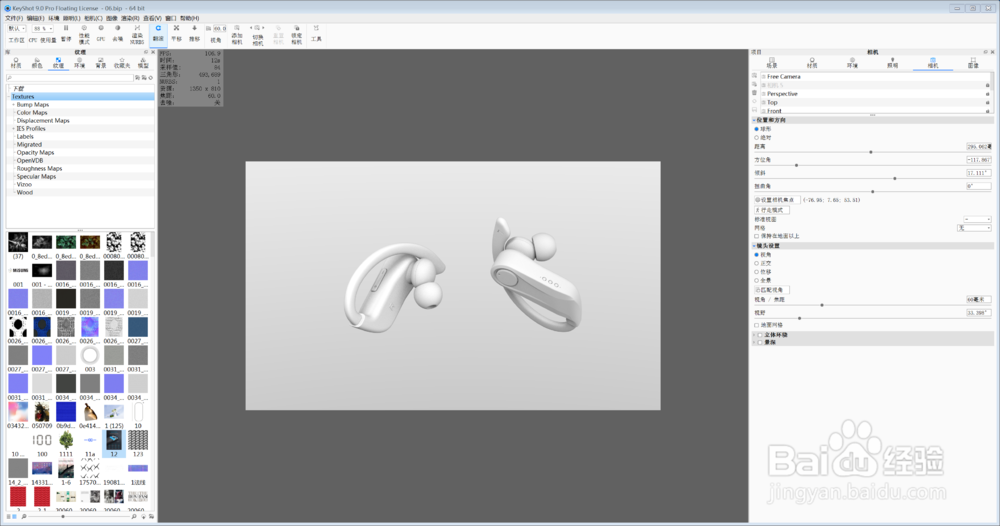
2、调整好模型的位置和角度,这一步可以在右边菜单栏新建相机和修改参数。

3、然后随便在环境选项中拖入一个环境到模型窗口,这样模型会有光影渐变,让它更有立体感,这一步不是最终效果,只是为了便于上材质。

1、鼠标点击需要上材质模型,点击右键解除身材质链接,注意这一步是为了解除与其他再部分模型的相互链接,不然上材质的时候全部都会上上相同的材质。右键点击编辑材质。
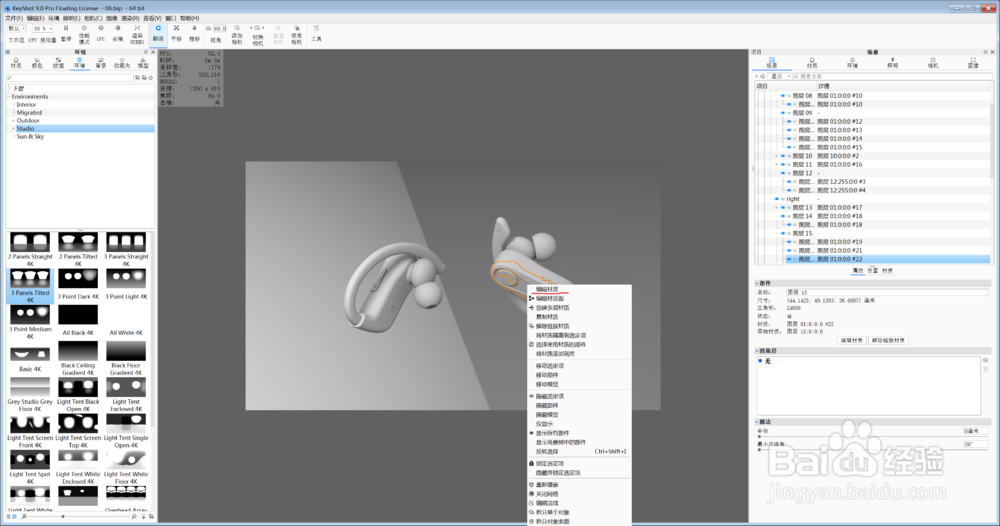
2、在打开的材质图窗口中空白处右击选择纹理-噪点(碎形)。
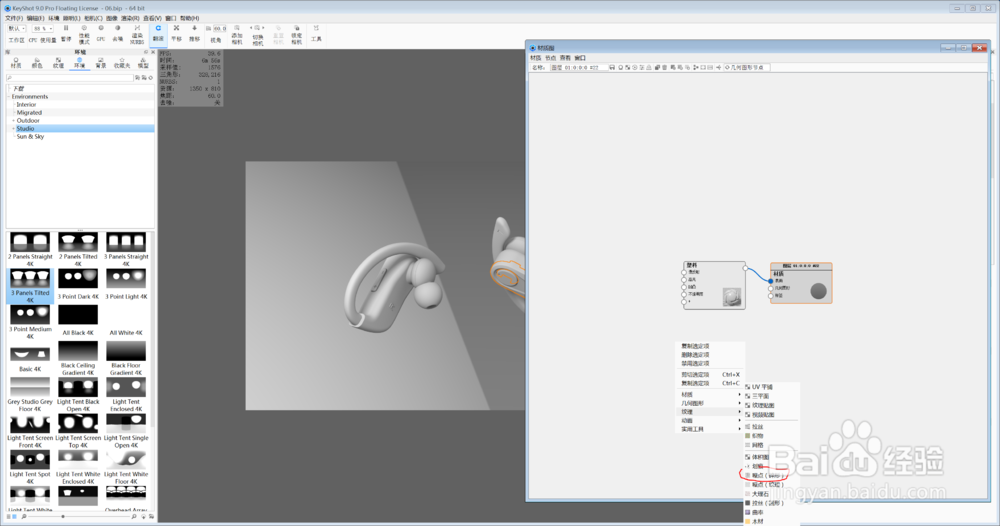
3、链接到塑料材质上的凹凸节点并调整属性里的漫反射、高光其它默认
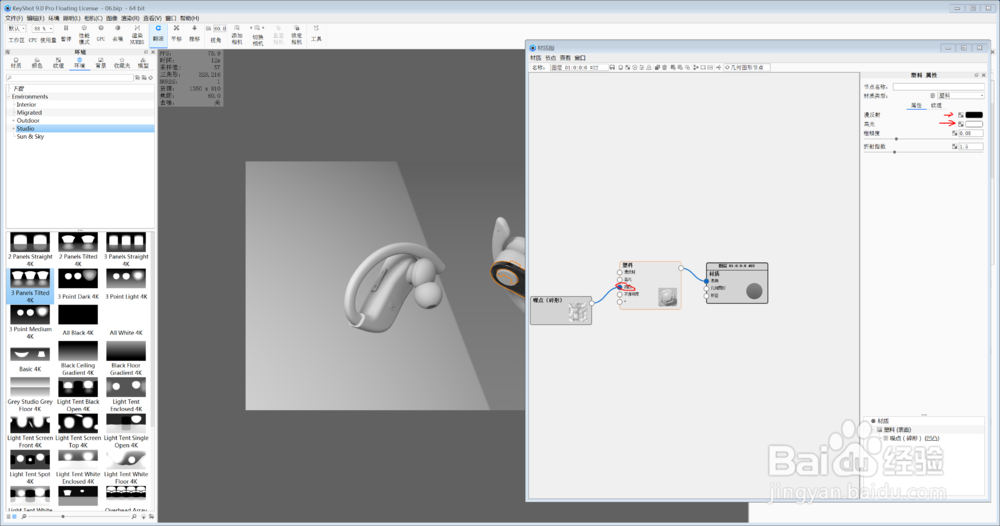
1、调整噪点(碎形)里面的缩放,使其纹理凹凸颗粒变小,更接近真实纹理。

2、然后在上了材质的模型部分按住键盘上的Shitf键单击“左”键,再将光标移动到需要上相同材质的部分住键盘上的Shitf键单击“右”键,完成相同材质复制。
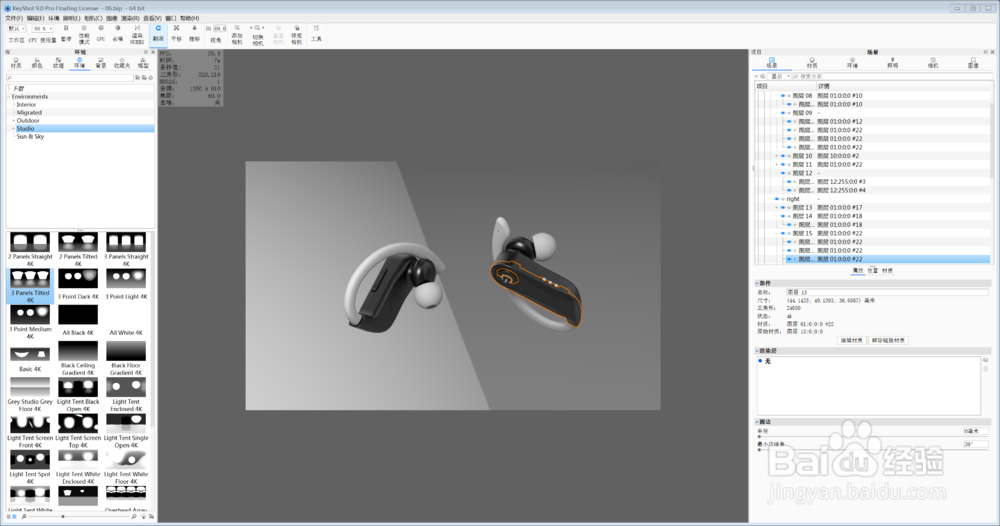
3、分析一下挂耳部分材质不一样,这次我们没有用纹理 而是修改了颜色和粗糙度。
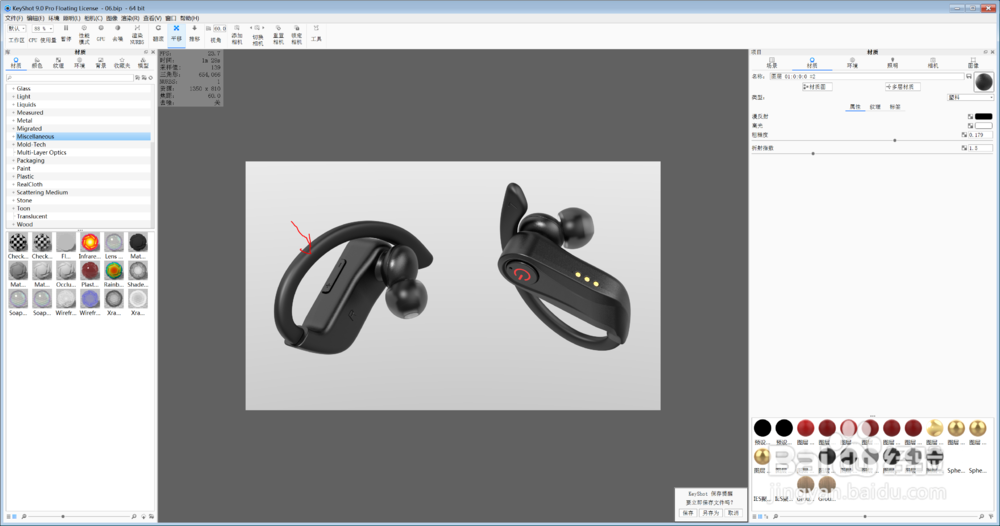
1、这一步是耳塞部分,在材质窗口-材质类型选择绝缘材质,调整传播颜色,透明距离,折射指数等属性,具体数值看预览表现和产品材质实时调整。
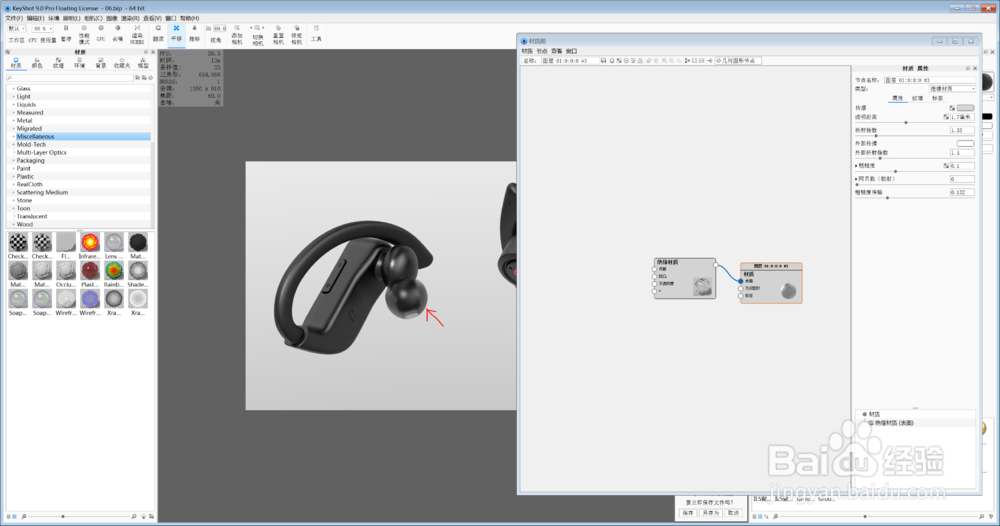
2、然后是开机键上色部分,塑料材质漫反射属性调成红色。
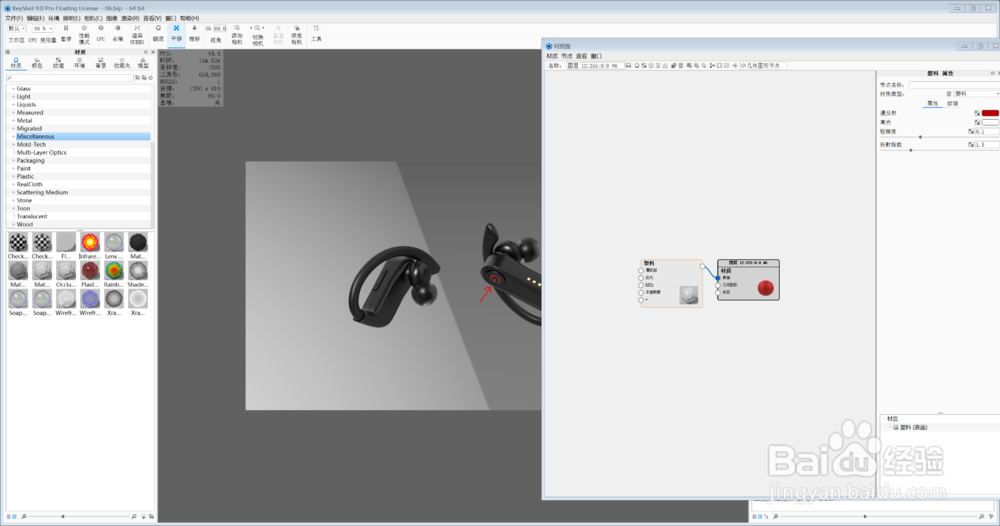
3、充电触点部分用金属漆,调整基色和金属颜色
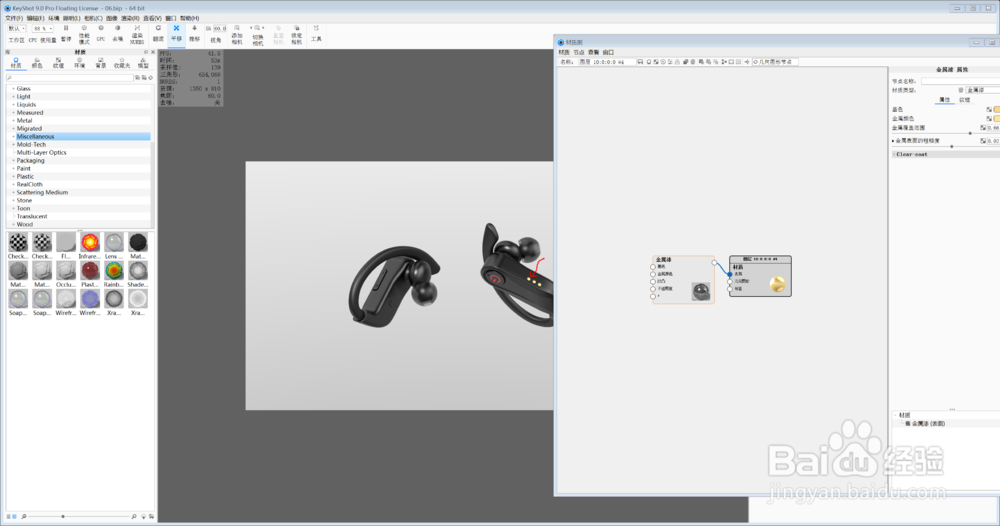
声明:本网站引用、摘录或转载内容仅供网站访问者交流或参考,不代表本站立场,如存在版权或非法内容,请联系站长删除,联系邮箱:site.kefu@qq.com。
阅读量:40
阅读量:139
阅读量:184
阅读量:125
阅读量:129